
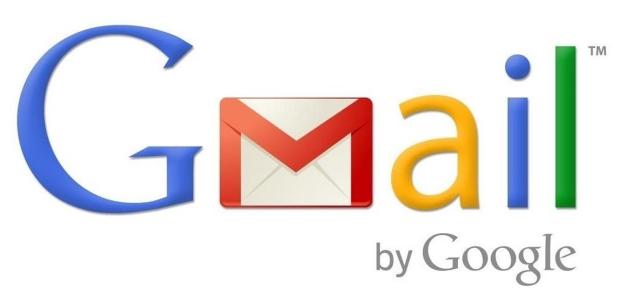
المحتوى
حساب جيميل
حساب جيميل، هو عِبارة عن خدمة للبريد الإلكتروني تقدمها شركة جوجل، يتميّز بالعديد من المواصفات التي رشّحته أن يكون الأفضل من بين الشركات التقنية المنافسة له، ولعل أهمها: توفير سعة تخزينية تصل لخمسة عشر جيجابايت يستطيع من خلالها المستخدم حفظ البيانات والمعلومات على بريده الخاص به دون الخوف من ضياعها، أو اختراقها؛ لأنّ معايير الأمان والخصوصية لشركة جوجل عالية جداً مقارنة بغيرها من الشركات، أيضاً يوفر جيميل ربطاً مباشراً بكثير من الخدمات الإلكترونية التي تقدّمها شركة جوجل كاليوتيوب، وموقع جوجل بلس، وغيرها.
خطوات إنشاء حساب على جيميل
- ندخل على موقع جوجل من المتصفّح الخاص بِنَا، ثم نكتب في خانة البحث: إنشاء حساب جيميل جديد، وإن كنّا نرغب بإنشاء حساب جيميل على الهاتف ندخل على خانة الضبط- الإعدادات- جوجل- إضافة حساب.
- ننقر على خيار إضافة حساب، فتظهر لنا صفحة جديدة تحتوي على العديد من الخيارات، نختار من بينها موقع جوجل Google.
- ننتقل إلى صفحة معنونة بعنوان إضافة حساب جوجل، ونجد فيها سؤال مفاده: هل تريد إضافة حساب حالي، أو إنشاء حساب جديد، فنضغط على الأمر جديد.
- نتوجّه إلى صفحة يطلب منا كتابة بيانات الاسم، وهذا لغايات تخصيص الاسم بخدمات الهاتف، وخَدمات جوجل كذلك، فنملأ الاسم الأول، والأسم الأخير، ثمّ نضغط على أمر التالي.
- نختار الآن اسم المستخدم، والذي سيكون بمثابة المعرف لنا في حسابنا الجديد على جيميل، ثم نضغط التالي.
- ننتظر لمدّة دقيقة ريثما يتم التحقق من صلاحية الاسم الذي اخترناه كمعرف لنا على حساب جوجل، وإذا ما كان متاحاً لنا أم لا.
- نكتب الرقم السري الخاص بِنَا، ويجب أن لا يقل عن ثمانية حروف، ويتضمن أحرفاً كبيرة، وأحرفاً صغيرة، ورموزاً، وأرقاماً، ثم نضغط الأمر التالي.
- تظهر لنا صفحة جديدة تتضمن خيار استعادة كلمة مرور حسابنا في جوجل، حيث توفر جوجل خيارات لاستعادة كلمة المرور عبر الرسائل القصيرة، أو عبر بريد إلكتروني بديل، فنضغط إما أمر خيارات الاستعادة، أو نضغط الأمر تخطي.
- نضغط على أمر استعادة كلمة المرور، ثم نتوجه إلى صفحة تتضمن تسجيل رقم الهاتف، والبريد الإلكتروني البديل، فنملأ البيانات، ثم نضغط أمر التالي.
- ننتظر لدقائق بسيطة حتى تتم عملية مزامنة البريد الإلكتروني مع خدمات جوجل ثم نضغط أمر التالي.
- نضغط على أمر موافق عند الدخول على صفحة بنود الخدمة، وسياسة الخصوصية المتعلقة بشركة جوجل.
- ننتظر لدقائق حتى ينتهي الخادم من التحقق من البيانات التي سجلناها في الخطوات السابقة، ثمّ نضغط الأمر التالي.
- نجتاز الاختبار الأمني الذي يظهر أمامنا، ثم نضغط أمر التالي.
- ننتظر لمدّة دقيقة حتى يتم حفظ بيانات الحساب، ثم ننتقل لصفحة جديدة يطلب منا فيها إعداد خيارات دفع الخدمات غير المجانية من شركة جوجل، فنضغط على كلمة لا شكرًا.
- ننتظر لمدة دقيقة حتى يتم تحميل الحساب، ومزامنة بياناته مع كافة الخدمات التي تقدّمها جوجل.
- نتلقى أخيراً رسالة تهئنة تخبرنا بأنه أصبح لدينا حساب رسمي على جيميل.


